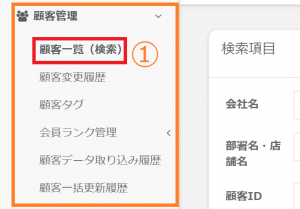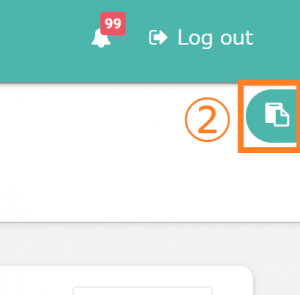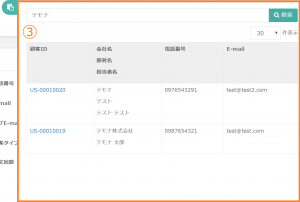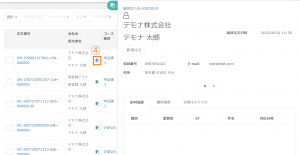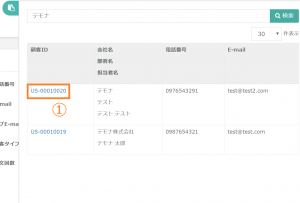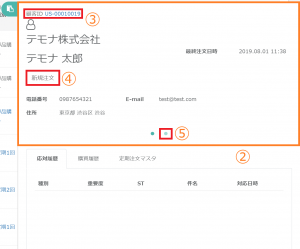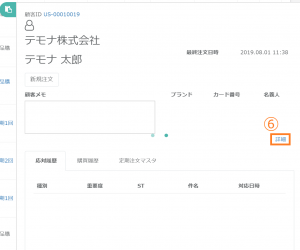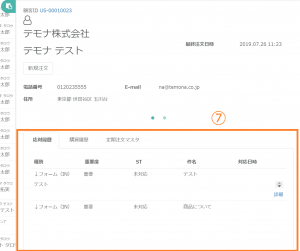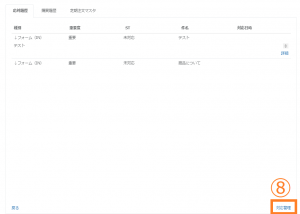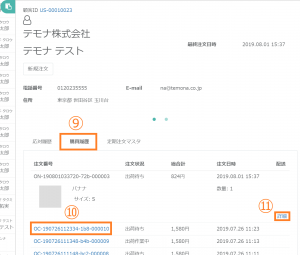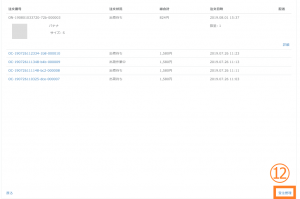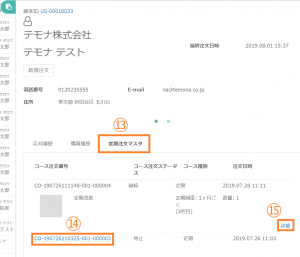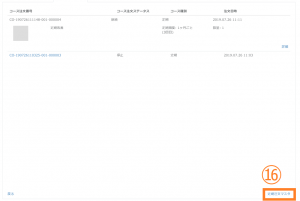顧客管理
カルテ機能
カルテ機能はお客様の顧客情報、問い合わせ応対履歴、購買履歴など複数の管理画面に関わる項目を
カルテウィンドウ上で確認することができる機能です。
カルテウィンドウ上で確認することができる機能です。
カルテ機能
カルテウィンドウの開き方
カルテ機能は、顧客情報をカテゴリを超えて一括して確認できる機能です。
以下の画面でカルテの確認ができます。
・顧客一覧画面
・注文/契約一覧画面
・注文/契約登録画面
・お問い合わせ一覧画面
・お問い合わせ登録画面
カルテウィンドウを開いた場合の操作方法を説明します。①画面左のメニューバーより > 【顧客管理】 > 【顧客一覧(検索)】をクリックします。
※「顧客一覧」画面を例としますが、他の画面でも操作方法は同じとなります。
以下の画面でカルテの確認ができます。
・顧客一覧画面
・注文/契約一覧画面
・注文/契約登録画面
・お問い合わせ一覧画面
・お問い合わせ登録画面
カルテウィンドウを開いた場合の操作方法を説明します。①画面左のメニューバーより > 【顧客管理】 > 【顧客一覧(検索)】をクリックします。
※「顧客一覧」画面を例としますが、他の画面でも操作方法は同じとなります。
④【注文/契約管理】>【注文/契約一覧(検索)】では、検索結果内「会社名・担当者名」の右脇にカルテマークがあります。
クリックすると、対象の顧客の詳細がカルテウィンドウで表示され、内容を確認することができます。
クリックすると、対象の顧客の詳細がカルテウィンドウで表示され、内容を確認することができます。
検索条件
| 検索項目 | 項目の説明 |
| 会社名 | 会社名を指定します。 ※カナでの検索も可能です。 ※部分一致での検索も可能です。 |
| 部署名 | 部署名を指定します。 ※部分一致での検索も可能です。 |
| 担当者名 | 担当者名を指定します。 ※カナでの検索も可能です。 ※部分一致での検索も可能です。 |
| 電話番号 | 電話番号を指定します。 ※完全一致のみ検索可能です。 ※ハイフン(-)は入れずに指定します。 |
| メールアドレスを指定します。 ※完全一致のみ検索可能です。 |
|
| 顧客ID | お客様に割り振られる顧客IDを指定します。 ※完全一致のみ検索可能です。 |
検索結果の確認方法
②詳細画面では上半分に顧客情報が表示されます。
③顧客IDをクリックすると、顧客編集画面が開きます。
④「新規注文」をクリックすると、注文/契約登録画面が開きます。
⑤カルテの中央部分にある「〇」をクリックすると、顧客情報の内容が切り替わります。
⑧「応対履歴」では顧客からいただいたお問い合わせ等の履歴を確認できます。
「詳細」をクリックすると「お問い合わせ閲覧」画面が開きます。
右下の「対応管理」をクリックすると「お問い合わせ一覧」画面が開きます。
「詳細」をクリックすると「お問い合わせ閲覧」画面が開きます。
右下の「対応管理」をクリックすると「お問い合わせ一覧」画面が開きます。
⑨「購買履歴」では顧客の購買履歴の一覧を確認することができます。
⑩注文/契約番号をクリックすると詳細を確認できます。
※出荷番号は、出荷時の伝票番号を指します。
⑪「詳細」をクリックすると注文/契約詳細画面が開きます。
⑬「定期注文/契約マスタ」では顧客の定期コースの内容を確認できます。
⑭コース注文/契約番号をクリックすると詳細を確認できます。
⑮「詳細」をクリックすると定期注文/契約マスターの編集画面が開きます。
カルテ機能
関連記事を見る
最近ご覧になった記事